

U kunt met de functie voor het afdrukken van een pagina-indeling meer dan een paginabeeld op een enkel vel papier afdrukken.
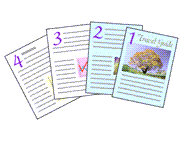
|

|

|
|---|---|---|

|
De procedure voor het afdrukken van een pagina-indeling is als volgt:
Stel Pagina-indeling afdrukken in
Selecteer Pagina-indeling (Page Layout) in de lijst Pagina-indeling (Page Layout) op het tabblad Pagina-instelling (Page Setup).
De huidige instellingen worden weergegeven in het instellingenvoorbeeld aan de linkerkant van het printerstuurprogramma.
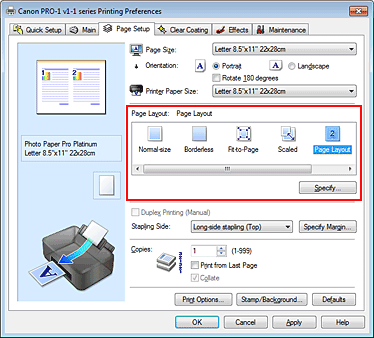
Selecteer het papierformaat
Selecteer in de lijst Papierformaat printer (Printer Paper Size) het formaat van het papier dat in de printer is geplaatst.
Het instellen van de indeling van twee pagina's in het document van links naar rechts is nu voltooid.
Stel het aantal af te drukken pagina's op één vel en de paginavolgorde in
Klik zo nodig op Opgeven... (Specify...), geef de volgende instellingen op in het dialoogvenster Pagina-indeling afdrukken (Page Layout Printing) en klik op OK.
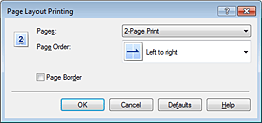
Als u het aantal pagina’s dat op één vel moet worden afgedrukt wilt wijzigen, selecteert u het gewenste aantal pagina's in de lijst.
Selecteer een methode in de lijst om de volgorde van de pagina's te wijzigen.
Schakel dit selectievakje in als u een paginarand rond elke documentpagina wilt afdrukken.
Voltooi de configuratie
Klik op OK op het tabblad Pagina-instelling (Page Setup).
Als u het afdrukken start, wordt het opgegeven aantal pagina's in de opgegeven volgorde op elk vel papier gerangschikt.
Naar boven
|